Οδηγός αναβάθμισης iMac για Intel iMac
Πότε είναι η ώρα να αγοράστε ένα νέο iMac? Πότε είναι η ώρα να αναβαθμίσετε το iMac σας; Αυτές είναι δύσκολες ερωτήσεις γιατί η σωστή απάντηση διαφέρει από άτομο σε άτομο, ανάλογα με τις ανάγκες και τις επιθυμίες. Το πρώτο βήμα για τη λήψη της σωστής απόφασης σχετικά με το αν θα αναβαθμίσετε ή θα αγοράσετε νέο είναι να εξοικειωθείτε με τις αναβαθμίσεις που είναι διαθέσιμες για το iMac σας.
Intel iMacs
Τα iMac είναι διαθέσιμα από την Apple από τότε που η εταιρεία παρουσίασε το πρώτο Intel iMac στις αρχές του 2006.
Τα iMac θεωρούνται μονοκόμματοι Mac, με λίγες διαθέσιμες αναβαθμίσεις. Μπορεί να εκπλαγείτε όταν ανακαλύψετε ότι έχετε κάποιες επιλογές αναβάθμισης, από απλές αναβαθμίσεις που ενισχύουν την απόδοση του iMac σας έως προηγμένα έργα DIY που μπορεί να θέλετε ή να μην θέλετε να αντιμετωπίσετε.
Βρείτε τον αριθμό μοντέλου iMac σας
Το πρώτο πράγμα που χρειάζεστε είναι ο αριθμός μοντέλου του iMac σας. Δείτε πώς μπορείτε να το βρείτε:
-
Επιλέγω Σχετικά με αυτό το Mac στο μενού της Apple.
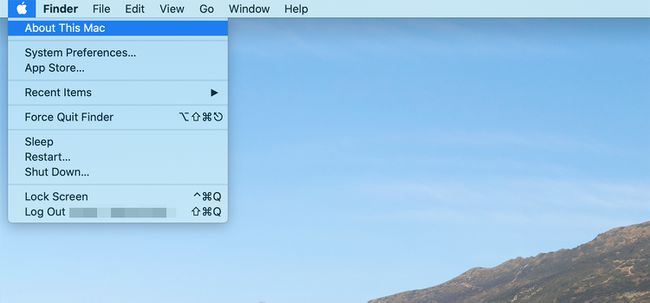
-
Κάντε κλικ Αναφορά συστήματος για να ανοίξετε το παράθυρο Πληροφορίες συστήματος, το οποίο παραθέτει τη διαμόρφωση του iMac σας. (Κάντε κλικ Περισσότερες πληροφορίες Αντίθετα σε iMac με παλαιότερα λειτουργικά συστήματα.)

-
Επίλεξε το Σκεύη, εξαρτήματα κατηγορία στο αριστερό παράθυρο.
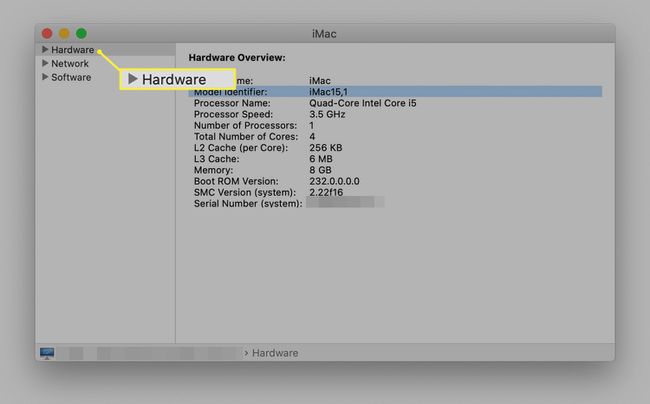
-
Σημειώστε το Αναγνωριστικό μοντέλου καταχώρηση που βρίσκεται στο δεξιό παράθυρο, το οποίο περιέχει το Σκεύη, εξαρτήματαΣΦΑΙΡΙΚΗ ΕΙΚΟΝΑ.
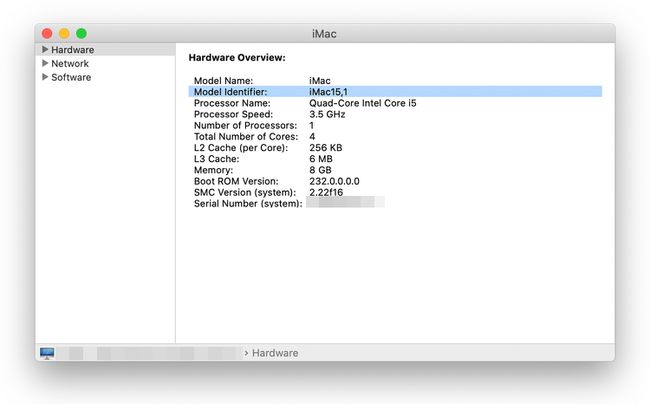
Κλείστε το παράθυρο Πληροφορίες συστήματος.
Εάν δεν είστε βέβαιοι πόση μνήμη RAM είναι εγκατεστημένη αυτήν τη στιγμή στο iMac σας, μπορείτε να βρείτε τις πληροφορίες επιλέγοντας Σχετικά με αυτό το Mac στο μενού Apple και επιλέγοντας το Μνήμη καρτέλα για να εμφανίσετε την τρέχουσα διαμόρφωση.
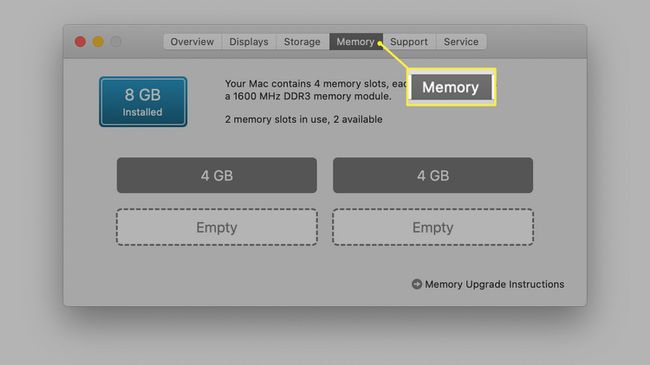
Αναβαθμίσεις RAM
Αναβάθμιση RAM σε iMac είναι μια απλή εργασία, ακόμη και για αρχάριους χρήστες Mac. Η Apple τοποθέτησε είτε δύο είτε τέσσερις υποδοχές μνήμης στη βάση των πρώιμων iMac και στη θήκη μνήμης στο πίσω μέρος των μεταγενέστερων μοντέλων. Το κλειδί για την εκτέλεση μιας αναβάθμισης μνήμης iMac είναι η επιλογή του κατάλληλου τύπου RAM. Ελέγξτε τη λίστα μοντέλων iMac παρακάτω για τον τύπο RAM για το μοντέλο σας, καθώς και τη μέγιστη ποσότητα μνήμης RAM που μπορεί να εγκατασταθεί. Επίσης, ελέγξτε εάν το iMac σας μπορεί να αναβαθμιστεί καθόλου. Μπορείτε επίσης να ελέγξετε έξω Οδηγός αναβάθμισης RAM της Apple για κάθε συγκεκριμένο μοντέλο iMac.
Η μνήμη δεν μπορεί να αναβαθμιστεί από τους χρήστες σε αυτά τα iMac:
- iMac 19,2 (Retina 4K, 21,5 ιντσών, 2019)
- iMac 18,2 (Retina 4K, 21,5 ιντσών, 2017)
- iMac 18,1 (21,5 ιντσών, 2017)
- iMac 14,4 (21,5 ιντσών, μέσα 2014)
- iMac 14,1 (21,5 ιντσών, τέλη 2013)
- iMac 13,1 (21,5 ιντσών, τέλη 2012)
Αναγνωριστικό μοντέλου |
Κουλοχέρηδες μνήμης |
Τύπος μνήμης |
Μέγιστη μνήμη |
Δυνατότητα αναβάθμισης | Σημειώσεις |
iMac 4,1 αρχές 2006 |
2 | 200 ακίδων PC2-5300 DDR2 (667 MHz) SO-DIMM |
2 GB |
Ναί | |
iMac 4,2 μέσα 2006 |
2 | 200 ακίδων PC2-5300 DDR2 (667 MHz) SO-DIMM |
2 GB |
Ναί | |
iMac 5,1 Τέλη 2006 |
2 | 200 ακίδων PC2-5300 DDR2 (667 MHz) SO-DIMM |
4 ΓΙΓΑΜΠΑΪΤ | Ναί | Χρησιμοποιώντας ταιριαστές μονάδες 2 GB, το iMac έχει πρόσβαση μόνο σε 3 GB εγκατεστημένων 4 GB |
iMac 5.2 Τέλη 2006 |
2 | 200 ακίδων PC2-5300 DDR2 (667 MHz) SO-DIMM |
4 ΓΙΓΑΜΠΑΪΤ |
Ναί | Χρησιμοποιώντας ταιριαστές μονάδες 2 GB, το iMac έχει πρόσβαση μόνο σε 3 GB εγκατεστημένων 4 GB |
iMac 6,1 Τέλη 2006 |
2 | 200 ακίδων PC2-5300 DDR2 (667 MHz) SO-DIMM |
4 ΓΙΓΑΜΠΑΪΤ |
Ναί | Χρησιμοποιώντας ταιριαστές μονάδες 2 GB, το iMac έχει πρόσβαση μόνο σε 3 GB εγκατεστημένων 4 GB |
iMac 7,1 μέσα 2007 |
2 | 200 ακίδων PC2-5300 DDR2 (667 MHz) SO-DIMM |
4 ΓΙΓΑΜΠΑΪΤ |
Ναί | Χρησιμοποιήστε αντίστοιχες μονάδες 2 GB |
| iMac 8,1 αρχές 2008 | 2 |
200 ακίδων PC2-6400 DDR2 (800 MHz) SO-DIMM |
6 GB |
Ναί | Χρησιμοποιήστε μια μονάδα 2 GB και 4 GB |
iMac 9,1 αρχές 2009 |
2 | 204 ακίδων PC3-8500 DDR3 (1066 MHz) SO-DIMM |
8 GB |
Ναί | Χρησιμοποιήστε ταιριαστά ζεύγη 4 GB ανά υποδοχή μνήμης |
iMac 10,1 τέλη 2009 |
4 | 204 ακίδων PC3-8500 DDR3 (1066 MHz) SO-DIMM |
16 GB |
Ναί | Χρησιμοποιήστε ταιριαστά ζεύγη 4 GB ανά υποδοχή μνήμης |
iMac 11,2 μέσα 2010 |
4 | 204 ακίδων PC3-10600 DDR3 (1333 MHz) SO-DIMM |
16 GB |
Ναί | Χρησιμοποιήστε ταιριαστά ζεύγη 4 GB ανά υποδοχή μνήμης |
iMac 11,3 μέσα 2010 |
4 | 204 ακίδων PC3-10600 DDR3 (1333 MHz) SO-DIMM |
16 GB |
Ναί | Χρησιμοποιήστε ταιριαστά ζεύγη 4 GB ανά υποδοχή μνήμης |
iMac 12,1 μέσα 2011 |
4 | 204 ακίδων PC3-10600 DDR3 (1333 MHz) SO-DIMM |
16 GB |
Ναί | Χρησιμοποιήστε ταιριαστά ζεύγη 4 GB ανά υποδοχή μνήμης |
iMac 12,1 Εκπαιδευτικό μοντέλο |
2 | 204 ακίδων PC3-10600 DDR3 (1333 MHz) SO-DIMM |
8 GB |
Ναί | Χρησιμοποιήστε ταιριαστά ζεύγη 4 GB ανά υποδοχή μνήμης |
iMac 12,2 μέσα 2011 |
4 | 204 ακίδων PC3-10600 DDR3 (1333 MHz) SO-DIMM |
16 GB |
Ναί | Χρησιμοποιήστε ταιριαστά ζεύγη 4 GB ανά υποδοχή μνήμης |
iMac 13,1 Τέλη 2012 |
2 | 204 ακίδων PC3-12800 DDR3 (1600 MHz) SO-DIMM |
16 GB |
Οχι | |
iMac 13,2 Τέλη 2012 |
4 | 204 ακίδων PC3-12800 DDR3 (1600 MHz) SO-DIMM |
32 GB |
Ναί | Χρησιμοποιήστε ταιριαστά ζεύγη 8 GB ανά υποδοχή μνήμης |
iMac 14,1 Τέλη 2013 |
2 | 204 ακίδων PC3-12800 (1600 MHz) DDR3 SO-DIMM |
16 GB |
Οχι | |
| iMac 14,2 Τέλη 2013 | 4 |
204 ακίδων PC3-12800 (1600 MHz) DDR3 SO-DIMM |
32 GB |
Ναί | Χρησιμοποιήστε ταιριαστά ζεύγη 8 GB ανά υποδοχή μνήμης |
iMac 14,3 Τέλη 2013 |
2 | 204 ακίδων PC3-12800 (1600 MHz) DDR3 SO-DIMM |
16 GB |
Οχι | |
| iMac 14,4 μέσα 2014 | 0 | PC3-12800 (1600 MHz) LPDDR3 |
8 GB |
Οχι | Μνήμη συγκολλημένη σε moperboard |
iMac 15,1 Τέλη 2014 |
4 | 204 ακίδων PC3-12800 1600 MHz DDR3 SO-DIMM |
32 GB |
Ναί | Χρησιμοποιήστε ταιριαστά ζεύγη 8 GB ανά υποδοχή μνήμης |
iMac 16,1 Τέλη 2015 |
0 | PC3-14900 (1867 MHz) LPDDR3 |
16 GB |
Οχι | 8 GB ή 16 GB συγκολλημένα σε moperboard |
iMac 16,2 Τέλη 2015 |
0 | PC3-14900 (1867 MHz) LPDDR3 |
16 GB |
Οχι | 8 GB ή 16 GB συγκολλημένα σε moperboard |
iMac 17,1 Τέλη 2015 |
4 | 204 ακίδων PC3L-14900 (1867 MHz) DDR3 SO-DIMM |
64 GB |
Ναί | Χρησιμοποιήστε αντίστοιχες μονάδες 16 GB για να επιτύχετε 64 GB |
Αναβαθμίσεις εσωτερικού σκληρού δίσκου
Σε αντίθεση με τη μνήμη RAM, η Ο εσωτερικός σκληρός δίσκος του iMac δεν έχει σχεδιαστεί για να μπορεί να αναβαθμιστεί από τον χρήστη. Εάν θέλετε να αντικαταστήσετε ή να αναβαθμίσετε έναν εσωτερικό σκληρό δίσκο στο iMac σας, ένας πάροχος υπηρεσιών Apple μπορεί να το κάνει για εσάς. Οι έμπειροι Mac DIYers που αισθάνονται άνετα να χωρίσουν κάτι που δεν έχει σχεδιαστεί για να αποσυναρμολογείται εύκολα, μπορούν να ενημερώσουν τον σκληρό δίσκο, αλλά η διαδικασία δεν συνιστάται για τους περισσότερους χρήστες. Για ένα παράδειγμα της δυσκολίας που συνεπάγεται, δείτε αυτό το βίντεο δύο μερών από την Small Dog Electronics σχετικά με την αντικατάσταση του σκληρού δίσκου στο Intel iMac πρώτης γενιάς του 2006:
- Μέρος 1 βίντεο αντικατάστασης σκληρού δίσκου iMac πρώτης γενιάς
- Αντικατάσταση σκληρού δίσκου iMac πρώτης γενιάς, μέρος 2
Αυτά τα δύο βίντεο είναι μόνο για το Intel iMac πρώτης γενιάς. Άλλα iMac έχουν διαφορετικές μεθόδους για την αντικατάσταση του σκληρού δίσκου.
Τα iMac νεότερης γενιάς διαθέτουν οθόνες που είναι πλαστικοποιημένες και κολλημένες στο πλαίσιο του iMac, καθιστώντας ακόμη πιο δύσκολη την πρόσβαση στο εσωτερικό ενός iMac. Μπορεί να βρείτε ανάγκη για ειδικά εργαλεία και οδηγίες όπως αυτά που είναι διαθέσιμα από το Other World Computing.
Μια άλλη επιλογή είναι να παραιτηθείτε από την αναβάθμιση του εσωτερικού σκληρού δίσκου και να προσθέσετε ένα εξωτερικό μοντέλο. Μπορείτε να συνδέσετε ένα εξωτερικός σκληρός δίσκος στο iMac σας μέσω USB, FireWire ή Thunderbolt, ως μονάδα εκκίνησης ή ως επιπλέον χώρο αποθήκευσης. Εάν το iMac σας είναι εξοπλισμένο με USB 3, μια εξωτερική μονάδα δίσκου — ειδικά αν είναι SSD — μπορεί να επιτύχει ταχύτητες σχεδόν ισοδύναμες με μια εσωτερική μονάδα δίσκου. Εάν το iMac σας έχει Κεραυνός, η εξωτερική σας μονάδα έχει τη δυνατότητα να αποδίδει ταχύτερα από ό, τι μια εσωτερική μονάδα SATA.
Μοντέλα iMac
Τα iMac που βασίζονται στην Intel χρησιμοποιούν κυρίως επεξεργαστές Intel που υποστηρίζουν αρχιτεκτονική 64 bit. Οι εξαιρέσεις αποτελούν τα μοντέλα των αρχών του 2006 με το αναγνωριστικό iMac 4,1 ή iMac 4,2. Αυτά τα μοντέλα χρησιμοποιούσαν τους επεξεργαστές Intel Core Duo, την πρώτη γενιά της σειράς Core Duo. Οι επεξεργαστές Core Duo χρησιμοποιούν αρχιτεκτονική 32 bit αντί της αρχιτεκτονικής 64 bit που παρατηρείται σε μεταγενέστερους επεξεργαστές Intel. Αυτά τα πρώτα iMac που βασίζονται στην Intel μάλλον δεν αξίζουν τον χρόνο και το κόστος για ενημέρωση.
